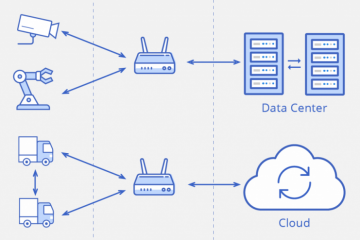Быстрый и стабильный браузер pale moon
Содержание:
- Как перенести в Pale Moon профиль Mozilla Firefox
- Отличия от Firefox
- Системные требования
- Установка
- Pale Moon для Windows на русском (32-bit 64-bit)
- Установка и русификация web-браузера
- Как поменять язык интерфейса
- Плюсы и минусы
- Описание Pale Moon для Windows 10
- Русификация
- Функционал
- Функционал и возможности
- Возможности и особенности
Как перенести в Pale Moon профиль Mozilla Firefox
Если вы хотите установить в браузер Pale Moon все настройки своего профиля Mozilla Firefox, то их можно перенести в Pale Moon вручную или с помощью специальной программы. После копирования профиля в Pale Moon будут установлены все ваши настройки браузера Firefox — закладки, пароли, расширения и т. п.
Для переноса профиля в браузер Pale Moon была создана специальная программа Pale Moon profile migration tool. Эту программу можно скачать с официального сайта браузера Pale Moon.
Перед началом копированием профиля следует отключить браузеры Pale Moon и Mozilla Firefox.
Для копирования профиля необходимо запустить на своем компьютере программу Pale Moon profile migration tool.
После запуска программы для переноса профиля, открывается окно «Pale Moon profile migration tool». В этом окне необходимо нажать на кнопку «Copy profile».
После этого, в окне предупреждения необходимо нажать на кнопку «Yes», для согласия на перезапись данных, которые сейчас есть в браузере Pale Moon. Эти данные будут заменены данными импортированными из браузера Mozilla Firefox.
Далее происходит копирование файлов профиля. После завершения процесса копирования можно снова запустить браузер.
Если вы откроете браузер Pale Moon, то увидите, что он опять запускается на английском языке. После копирования профиля из Firefox, в Pale Moon сейчас в браузере установлено два профиля — дефолтный и скопированный из Firefox.
Для запуска перенесенного профиля необходимо запустить менеджер профилей. Для этого, сначала нужно закрыть браузер, а затем в меню «Пуск», в поле «Найти программы и файлы» ввести выражение «palemoon.exe — ProfileManager». Далее нужно будет запустить найденное приложение.
В окне выбора профиля следует нажать на кнопку «Create Profile…».
В следующем окне нужно нажать на кнопку «Next». В окне «Create Profile Wizard» потребуется нажать на кнопку «Choose Folder…».
В окне «Choose Profile Folder» необходимо выбрать профиль, скопированный из браузера Mozilla Firefox, а затем нажать на кнопку «Выбор папки». Профиль Pale Moon, установленный по умолчанию, будет иметь в своем название выражение «default».
Вы можете оставить имя профиля данное ему менеджером профилей, или изменить на свое новое название профиля. После этого нажмите на кнопку «Finish».
В окне менеджера профилей выберите новый профиль, на этом примере — «Default User», а потом нажмите на кнопку «Start Pale Moon».
Браузер откроется с импортированным профилем. Правда, этот профиль придется еще один раз русифицировать. После русификации, снова перезапустите браузер.
После открытия браузера, вы увидите браузер Pale Moon со всеми вашими настройками, которые были перенесены из браузера Mozilla Firefox.
Это можно сделать и вручную, при помощи способа, описанного в этой статье. Для копирования настроек браузера, потребуется включить показ скрытых файлов в операционной системе.
Вам также может быть интересно:
- Браузер Опера
- Браузер Спутник
В операционных системах Windows 7, Windows 8 и Windows 10 профиль пользователя Mozilla Firefox находится по такому пути:
C:\Пользователи\User\AppData\Roaming\Mozilla\Firefox\Profiles\xxxxxxxx.default
Содержимое профиля браузера Firefox из папки «xxxxxxxx.default» нужно будет скопировать в папку профиля браузера Pale Moon — «xxxxxxxx.default», которая находится на компьютере в таком месте:
C:\Пользователи\User\AppData\Roaming\Moonchild Productions\Pale Moon\Profiles\xxxxxxxx.default
При копировании следует согласиться на перезапись некоторых файлов. После запуска Pale Moon, потребуется снова произвести русификацию браузера.
Теперь вы можете использовать браузер Pale Moon со всеми своими настройками, к которым вы привыкли в браузере Firefox.
Отличия от Firefox
Несмотря на то, что браузер Пале Мун разработан на основании исходного кода Firefox, интернет-обозреватель имеет некоторые отличия:
- Приложение устанавливается на любую ОС с разрядностью 32-bit и 64-bit;
- По умолчанию используется поисковая система «DuckDuckGo»;
- Добавлен СтатусБар;
- В браузере возможно настраивать прокрутку;
- Удален ActiveX;
- Отсутствует родительский контроль;
- Добавлена функция предпросмотра;
- Помимо расширений Firefox у браузера имеются свои собственные плагины.
Благодаря тому, что браузер pale moon был переработан, он стал работать значительно быстрее. К тому же сделано все, чтобы рабочий процесс был стабилен и появление ошибок сводилось к минимуму.
Системные требования
Браузер Pale Moon неприхотлив и не имеет специфических требований, он одинаково хорошо работает и на самых слабых компьютерах и ноутбуках, и на мощных устройствах.
Работает на Windows 7, 8 и 10. Старые версии совместимы с Windows XP.
Запуск на Mac OS и Linux возможен, но возможны сбои, т. к. браузер оптимизирован только под Windows.
Pale Moon – веб-браузер, напоминающий облегченную версию Mozilla Firefox. Это комфортный вариант для тех, кто пользуется интернетом со слабых компьютеров и ноутбуков, а также для ценителей полной персонализации. Возможность переноса данных из Мозиллы и обратно дает возможность использовать оба браузера с разных устройств – например, если одно из них слабое. Можно отметить, что Pale Moon постоянно улучшается, поэтому его популярность растет.
Установка
Разработчики предлагают несколько способов по установке и запуску Pale Moon в Linux:
- Установка из репозиториев от разработчиков браузера (для Ubuntu/Debian, Slack, Fedora/CentOS).
- Установка из готового DEB-пакета.
- Запуск без установки из готового бинарного файла.
- Установка из штатных репозиториев некоторых дистрибутивов.
Инструкции по установке браузера в Ubuntu и Debian представлены на странице:https://software.opensuse.org/download.html?project=home:stevenpusser&package=palemoon
Установка в Ubuntu 20.04
Запустить программу можно из главного меню системы (пункт меню Интернет→Pale Moon) или из командной строки, выполнив:
При первом запуске программа предложит установить себя в качестве браузера по умолчанию.
Pale Moon для Windows на русском (32-bit 64-bit)
Pale Moon – быстрый и удобный браузер со всем необходимым функционалом. За основу был взят открытый исходных код популярного обозревателя Mozilla Firefox. Разработчик – Moonchild (M.C. Straver). Скачать Pale Moon можно бесплатно. Размер установочного файла не превышает 40Мб.
Браузер Pale Moon имеет очень хорошую оптимизацию и обеспечивает быстрое открытие веб-страниц. Кроме этого скорость работы даже при нескольких открытых вкладках не падает, что, несомненно, является плюсом. Присутствует поддержка всех дополнений, плагинов и расширений от оригинального браузера Mozilla Firefox.
Несмотря на то, что за основу был взят открытый исходный код «огненной лисы», различия между двумя браузерами всё же есть.
Первое, что бросается в глаза – это старый интерфейс. Pale Moon использует старую версию дизайна вкладок, группировку панелей и прочее, в то время как современный Firefox, давно перешёл на интерфейс Australlis. Второе отличие – это скорость работы. Разработчиками был заметно модернизирован код, благодаря чему повысилось не только быстродействие, но и сократилось время открытия страниц в интернете. Лучше всего оптимизация проявляется на операционных системах х64, хотя и в 32-битных версиях всё выглядит очень хорошо. Конечно же, вещей, которые объединяют два браузера, гораздо больше, включая даже то, что скачать Pale Moon можно бесплатно, хотя фактически это уже авторский продукт.
Основные плюсы программы:
- Быстродействие;
- Регулярные автоматические обновления;
- Поддержка всех дополнений от Firefox;
- Улучшенная оптимизация;
- Многоплатформенность;
- Скачать программу Pale Moon можно бесплатно;
- Старый интерфейс, который по-прежнему смотрится хорошо и не вызывает трудностей с навигацией;
- Улучшена стабильность программы;
- Сообщество с поддержкой пользователей.
Из минусов можно отметить лишь отсутствие русского языка, но поскольку эта проблема решается установкой файла локализации, то особых недостатков браузер не имеет.
Скачать: Palemoon Websetup Скачано: 58, размер: 776.6 KB, дата: 06.Дек.2017
Еще без рейтинга.
| Стандартныйустановщик | Бесплатно!uFiler | |
|---|---|---|
| check | Официальный дистрибутив Pale Moon — браузер, основанный на Mozilla Firefox | check |
| close | Тихая установка без диалоговых окон | check |
| close | Рекомендации по установке необходимых программ | check |
| close | Пакетная установка нескольких программ | check |
Установка и русификация web-браузера
Чтобы установить интернет-браузер, необходимо запустить exe-файл «palemoon-websetup». После запуска загрузчика появится окно, в котором нужно будет выбрать разрядность и способ установки «Quick install» или «Advanced install».
Если пользователь не знает разрядность своей операционной системы, рекомендуется выбрать первый вариант. Второй вариант позволяет самостоятельно выбрать тип браузера и место его установки.

Конечно, лучше всего выбирать второй вариант, так как при выборе быстрой установки может быть установлена не та версия браузера. Установка займет всего несколько минут. Когда приложение будет установлено его рекомендуется русифицировать.

В открытое окно браузер необходимо перетянуть ранее скачанный файл «ru.xpi». После этого откроется форма установки языкового пакета. Необходимо нажать кнопку «install now».

На установку уходит всего несколько секунд. Теперь в адресной строке браузера вводится «about:config». В большинстве случаев, вместо конфигуратора открывается окно с предупреждением. Сообщение можно проигнорировать, нажав кнопку «I’ll be careful, I promise!»

В открывшемся окне, в поле поиска, нужно ввести «general.useragent.locale». Открыв найденный файл, нужно сменить «en-US» на «ru», а затем перезапустить браузер. После повторного запуска приложения, меню будет отображаться на русском языке.
Возможно вас еще заинтересует:
Как поменять язык интерфейса
Увы, русского языка в сборках разработчики не предусмотрели. Зато сделали официальный русификатор отдельно – кому надо, тот скачает. С остальными языками, кстати, та же история. Видимо, чтобы не перегружать браузер.
Для начала зайдите на официальный портал разработчиков и найдите там страницу с языковыми пакетами. Из очень длинного списка выберите Russion (или любой другой, если нужно). Загрузите его. Скачанный файл откройте и ответьте на вопрос «Хотите ли вы интегрировать файл с расширением .xpi в браузер?» утвердительно.
Не спешите радоваться, это не конец. Теперь необходимо внести изменения в конфигурацию Pale Moon.
В адресной строке Pale Moon напишите: about:config, после чего нажмите Enter. В окне появится список конфигурации. Найдите в нём настройку: general.useragent.locale.
Дважды кликните по ней левой клавишей мыши. Вместо значения «en-US» (что значит американский вариант английского языка) впишите «ru-RU», если хотите установить русский язык.
Теперь перезапустите браузер и наслаждайтесь видом интерфейса на привычном языке.
Плюсы и минусы
Преимущества:
- безопасность достигается за счет самых современных технологий и методов шифрования;
- часть функционала автоматически отключается, когда не используется, благодаря чему Pale Moon использует мало оперативной памяти и экономит заряд батареи на ноутбуке;
- благодаря оптимизации на Windows, на компьютерах этой операционки Pale Moon работает быстро и не зависает даже при повышенной нагрузке;
- можно расширить функционал при помощи установки дополнительных плагинов;
- при переходе на новую страницу всплывает окно предпросмотра – по его содержимому можно понять, есть ли смысл загружать эту страницу или нужной информации на ней нет;
- в Pale Moon хорошо развита персонализация: можно самостоятельно настроить панель инструментов, выбрать тему, установить дополнительные плагины и т. п.;
- при установке Pale Moon можно сразу перенести в него данные их Mozilla Firefox, чтобы не «обживать» новый браузер заново;
- совместимость с любыми типами сайтов;
- с каждым обновлением учитываются и устраняются недостатки прошлых версий, т. е. браузер постоянно совершенствуется и развивается.
Недостатки:
- скачанные файлы не сканируются на вирусы;
- отсутствует функция родительского контроля;
- иногда возникают проблемы с воспроизведением видео;
- минимализм (многим недостаточно функционала Pale Moon: нет привязки многих кошельков, кешбэк-сервисов, ActiveX и пр., что встроено в большинство других браузеров).
Описание Pale Moon для Windows 10
Pale Moon — это основанный на Goanna веб-браузер с открытым исходным кодом. Его можно установить на устройства с операционными системами Microsoft Windows и Linux. На других операционных системах программа не запускается.
Pale Moon — это браузер, который остается верным корням классического Firefox. Он поддерживает классическую систему расширений на основе XUL, которую Mozilla отбросил с выпуском Firefox 57. Однако браузер не является копией Firefox 1: 1, ведь разработчики сильно изменили его в некоторых отношениях.

Для более быстрой работы был не только оптимизирован процесс компиляции (сборка программы из ее исходного кода), но и тщательно отобраны функции и оптимальные настройки. Это означает, что этот браузер, хотя и очень близок к Firefox, не имеет всех функций «родителя». Было отключено несколько функций, которые не пользуются повышенным спросом и не влияют на способ отображения или функционирования веб-страниц. Это было сделано, чтобы максимизировать скорость и эффективность браузера.
Пейл Мун предлагает множество возможностей настройки и большое количество тем и расширений.
Основные характеристики «Голубой луны»:
- Оптимизирован для современных процессоров. Браузер создан на основе уникального оптимизированного механизма компоновки (Goanna).
- Высокий уровень безопасности. Разветвление версии от зрелого кода Mozilla и регулярный выход обновлений безопасности повышают безопасность использования браузера.
- Приложение бесплатное. Поддерживается и разрабатывается сообществом пользователей.
- Браузер имеет знакомый, простой, полностью настраиваемый интерфейс.
- Поддерживает различные темы. Можно настроить дизайн по своему вкусу.
- Использует немного меньше памяти из-за отключенного избыточного и дополнительного кода.
- Плавное и быстрое открытие страниц и обработка скриптов.
- Повышенная стабильность. Браузер начиная от версии Аtom редко сбоит.
- Поддержка многих устаревших расширений Firefox.
- Обширная и растущая поддержка существующих веб-стандартов

Пейл Мун хоть и базируется на Mozilla Firefox и SeaMonkey, но имеет другой механизм компоновки и обеспечивает иной набор функций и возможностей.
В текущем поколении основных браузеров есть и более очевидные, а не только скрытые различия: Пейл Мун продолжит предоставлять сгруппированные навигационные кнопки приличного размера, панель закладок, которая включена по умолчанию, вкладки рядом со страницей «контент по умолчанию», больше свободы в настройке.
Русификация
Изначально Pale Moon запускается на английском языке. Рассмотри, как установить русификацию.
- Перейдите на страницу: https://addons.palemoon.org/language-packs/
- Нажмите на ссылку Russian (RU).
- Откроется новая страница. Нажмите на кнопку Install Now. Появится запрос на установку расширения. Подтвердите установку.
- Перейдите в браузере на страницу about:config (в адресной строке браузера впишите about:config и нажмите Enter).
- Откроется предупреждение. Нажмите кнопку I promise to be careful
- Откроется таблица настроек. Найдите параметр general.useragent.locale. Дважды щелкните по этой строке, и в открывшемся окошке измените en-US на ru.
- Перезапустите браузер.
Функционал
Pale Moon отлично оптимизирован под современные веб-страницы, что позволяет открывать последние просто в рекордные сроки. Все действительно необходимые, используемые при серфинге опции сохранены, убраны лишь специфические, так что в результате разработчикам удалось создать быстрый браузер, который отвечал бы требованиям большинства пользователей.
В Pale Moon, который, кстати, можно скачать на нашем сайте, реализована поддержка векторной графики Canvas и Scalable Vector Graphics. Дружит браузер и с всевозможными загружаемыми шрифтами. А быстро и качественно отображать веб-документы, построенные с привлечением архитектуры нового поколения позволяет соответствие стандартам WebGL и HTML5.
Pale Moon может похвастаться неплохой интеграцией с обозревателем Firefox и дает возможность синхронизировать профили пользователей, настройки и инструменты. Расширения «Огненного лиса» так же отлично подходят лунному браузеру, что дает почти безграничные возможности по его модификации, улучшению и настройке под себя.
Функционал и возможности
Pale Moon предлагает своим пользователям следующие возможности:
- высокая скорость работы с минимальным потреблением ресурсов;
- автоматические проверки посещаемых страниц на безопасность;
- возможность установки дополнительных расширений, плагинов и тем – поддерживается все, что предназначено для Firefox, также имеется свое от Pale Moon;
- персонализация интерфейса;
- экспорт профилей и настроек из Firefox;
- поддержка SVG и Canvas;
- самостоятельная настройка стартовой страницы при помощи предложенных каталогов;
- беспроблемная работа даже на компьютерах с низкой производительностью;
- синхронизация всех данных на устройствах, с которых выполнен вход в аккаунт Pale Moon;
- наличие приватного режима;
- возможность смены темы;
- наличие настраиваемого плагина для поиска (пользователь сам выбирает поисковик в верхней панели);
- расширенный показ вкладок;
- безопасный режим, при помощи которого можно восстановить утерянные при крахе данные и перенастроить браузер (отключить расширения и темы, откатить настройки до предыдущих или заводских, удалить закладки и т. п.).
Возможности и особенности
Основные особенности и возможности браузера Pale Moon:
Основная особенность браузера Pale Moon это нацеленность программистов на максимальную оптимизацию работы программы, а также на повышение стабильности работы браузера
При разработке уделяется внимание каждому компоненту. Учитываются особенности процессоров и компиляторов.
Оптимизация под современные процессоры.
Использует собственный движок Goanna.
Регулярные обновления.
Классический интерфейс.
Поддерживает темы оформления.
Имеет собственный набор тем оформления.
Имеет собственную базу расширений.
Поддерживает много расширений (Add-ons) браузера Firefox
Но работа всех расширений не гарантируется. Требуется тестирование каждого расширения отдельно.
По умолчанию используется поисковая система DuckDuckGo.